
Cambiar el fondo de una diapositiva en la app Keynote del Mac
Puedes cambiar el color o la imagen de fondo de diapositivas concretas de las presentaciones. También puedes utilizar un fondo dinámico que usa animaciones para añadir movimiento a una diapositiva.
Usar un color, un degradado o una imagen como fondo para una diapositiva
En el navegador de de diapositivas, haz clic para seleccionar la diapositiva o las diferentes diapositivas que desees editar.
Si deseas cambiar el fondo de la diapositiva, haz clic
 , haz clic en el botón Estándar de los controles de Fondo y, a continuación, realiza una de las siguientes acciones:
, haz clic en el botón Estándar de los controles de Fondo y, a continuación, realiza una de las siguientes acciones:Usar un color a juego con el tema: Haz clic en la paleta de colores situada junto a “Relleno actual” y, a continuación, selecciona un color.
Utilizar cualquier color: Haz clic en el menú desplegable, selecciona “Relleno de color” y, a continuación, haz clic en la rueda de color para abrir la ventana Colores, donde puedes seleccionar cualquier color.
Utilizar un relleno degradado de dos colores: Haz clic en el menú desplegable, selecciona “Relleno degradado” y, a continuación, elige los colores. El lado izquierdo de la paleta de colores muestra colores que encajan en el tema; la rueda de color abre la ventana Colores, en la que puedes seleccionar cualquier color.
Usar un degradado personalizado: Haz clic en el menú desplegable y selecciona “Relleno degradado avanzado”. A continuación, haz clic en las paradas de colores situadas debajo del regulador para seleccionar colores. Puedes deslizar las paradas de color y utilizar otros controles para cambiar la mezcla, el ángulo y la dirección de la gradación.
Usar una imagen: Haz clic en el menú desplegable y selecciona “Relleno de imagen” o bien “Relleno de imagen avanzado” si quieres añadir un tinte a la imagen. Haz clic en Seleccionar, accede a tus fotos y haz doble clic en una imagen para añadirla. Para cambiar el modo en que la imagen rellena el fondo, haz clic en el menú desplegable situado encima del botón Seleccionar y, a continuación, selecciona una opción:
Tamaño original: Coloca la imagen sin alterar sus dimensiones originales. Para redimensionar la imagen, arrastra el regulador Escala.
Estirar: Redimensiona la imagen para que se ajuste a las dimensiones de la diapositiva, que podría cambiar las proporciones de la imagen.
Mosaico: Repite la imagen del objeto. Para redimensionar la imagen, arrastra el regulador Escala.
Escalar hasta llenar: Aumenta o disminuye el tamaño de la imagen para no dejar ningún espacio alrededor de la imagen.
Escalar hasta ajustar: Redimensiona la imagen para que se ajuste a las dimensiones de la diapositiva, pero preserva las proporciones de la imagen.
Si seleccionas “Relleno de imagen avanzado”, haz clic en el panel de colores o en la rueda de color para seleccionar un color de tinte. Añadir un tinte hace la imagen más transparente.
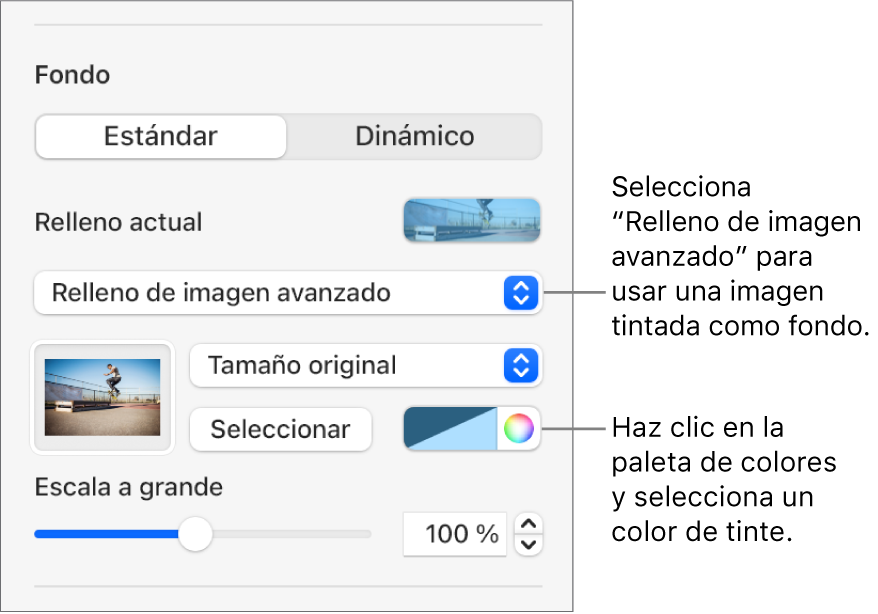
Usar un fondo dinámico que se mueve
Los fondos dinámicos son animaciones generadas que añaden movimiento a las diapositivas sin aumentar mucho el tamaño de tu archivo de Keynote. Existen diferentes estilos de fondo dinámico predeterminados que puedes seleccionar y personalizar. Si usas el mismo estilo de fondo dinámico en varias diapositivas consecutivas, la animación se reproducirá de manera continua al cambiar de diapositiva. Puedes guardar un estilo de fondo dinámico personalizado para poder usarlo de nuevo en otra ocasión.
Consejo: Usa la transición de diapositivas denominada “Movimiento mágico” para desplazarte entre diapositivas que usan el mismo estilo de fondo dinámico, pero con diferentes ajustes de apariencia.
En el navegador de de diapositivas, haz clic para seleccionar la diapositiva o las diferentes diapositivas que desees editar.
Para añadir un fondo dinámico a la o las diapositivas seleccionadas, haz clic en
 , haz clic en el botón Dinámico en los controles de Fondo y, a continuación, haz clic en el estilo de fondo que desees utilizar.
, haz clic en el botón Dinámico en los controles de Fondo y, a continuación, haz clic en el estilo de fondo que desees utilizar.Haz clic en el
 o en el
o en el  para ver más estilos.
para ver más estilos.Realiza cualquiera de las siguientes operaciones:
Seleccionar un fondo dinámico diferente: Haz clic en otro estilo entre las opciones que se muestran bajo el botón Dinámico.
Detener el fondo dinámico mientras trabajas: Desactiva la opción «Previsualizar movimiento». El fondo dinámico se moverá cuando reproduzcas el pase de diapositivas.
Cambiar el color del fondo dinámico: Haz clic en una parada de color bajo el regulador de colores y, a continuación, selecciona cualquier color de la ventana. También puedes regular una parada de color para ajustar cómo se mezclan los colores. Si deseas eliminar una parada de color, arrástrala fuera del regulador.
Personalizar un estilo de fondo dinámico: Cada estilo de fondo dinámico incluye su propia animación particular y muestra las opciones de aspecto que puedes modificar. Usa los controles situados en la parte inferior de la barra lateral para personalizar estas opciones, p. ej., la velocidad del fondo dinámico, la distancia entre ondas o el nivel de desenfoque con el que se muestra el fondo.

Guardar un estilo de fondo dinámico personalizado: Puedes guardar cualquier cambio de formato que realices en un estilo de fondo dinámico para volver a utilizarlo fácilmente en tu presentación. Si deseas guardar un estilo personalizado, haz clic en el
 o en el
o en el  situados junto a las miniaturas de estilos y, a continuación, haz clic en
situados junto a las miniaturas de estilos y, a continuación, haz clic en  .
.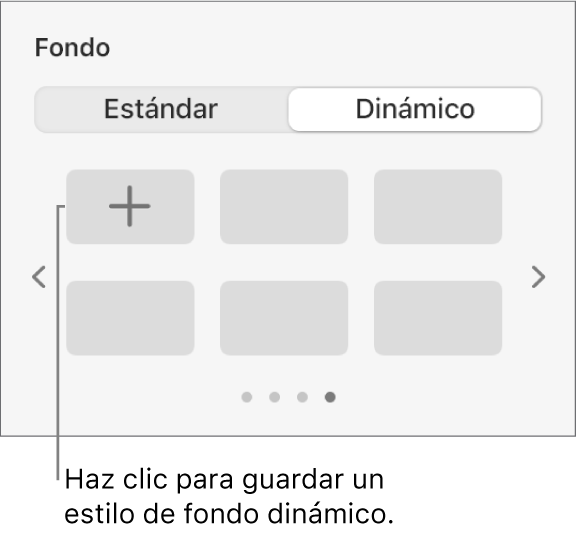
Si cambias el fondo de una disposición de diapositiva, se aplica a todas las diapositivas que usan esa disposición.